1 source 命令
[root@localhost ~]# source 配置文件
或
[root@localhost ~]# . 配置文件
2 环境变量配置文件
1)、 登录时生效的环境变量配置文件
在 Linux 系统登录时主要生效的环境变量配置文件有以下五个:
- /etc/profile
- /etc/profile.d/*.sh
- ~/.bash_profile
- ~/.bashrc
- /etc/bashrc
环境变量配置文件调用过程

在用户登录过程先调用/etc/profile 文件
在这个环境变量配置文件中会定义这些默认环境变量:
- USER 变量:根据登录的用户,给这个变量赋值(就是让 USER 变量的值是当前用户)。
- LOGNAME 变量:根据 USER 变量的值,给这个变量赋值。
- MAIL 变量:根据登录的用户,定义用户的邮箱为/var/spool/mail/用户名。
- PATH 变量:根据登录用户的 UID 是否为 0,判断 PATH 变量是否包含/sbin、/usr/sbin
和/usr/local/sbin 这三个系统命令目录。
- HOSTNAME 变量:更加主机名,给这个变量赋值。
- HISTSIZE 变量:定义历史命令的保存条数。
- umask:定义 umask 默认权限。注意/etc/profile 文件中的 umask 权限是在“有用户登录过程(也就是输入了用户名和密码)”时才会生效。
- 调用/etc/profile.d/*.sh 文件,也就是调用/etc/profile.d/目录下所有以.sh 结尾的文件。
由/etc/profile 文件调用/etc/profile.d/*.sh 文件
这个目录中所有以.sh 结尾的文件都会被/etc/profile 文件调用,这里最常用的就是 lang.sh 文件,而这个文件又会调用/etc/sysconfig/i18n 文件。就是默认语系配置文件。
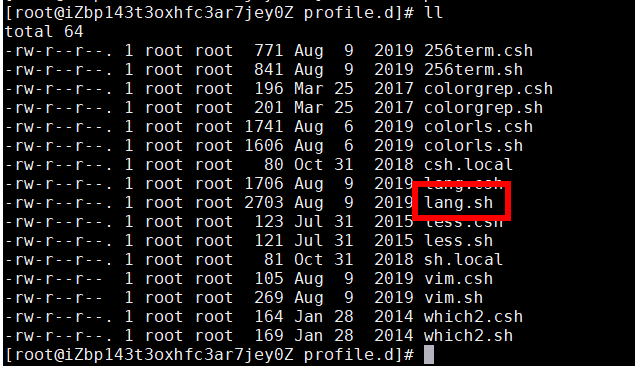
由/etc/profile 文件调用~/.bash_profile 文件
~/.bash_profile 文件就没有那么复杂了,这个文件主要实现了两个功能:
- 调用了~/.bashrc 文件。
- 在 PATH 变量后面加入了“:$HOME/bin”这个目录。那也就是说,如果我们在自己的家目录中建立 bin 目录,然后把自己的脚本放入“~/bin”目录,就可以直接执行脚本,而不用通过目录执行了。
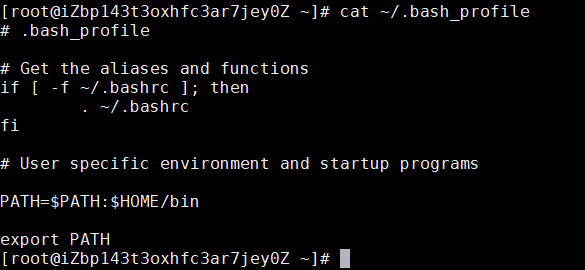
由~/.bash_profile 文件调用~/.bashrc 文件
在~/.bashrc 文件中主要实现了:
- 定义默认别名,所以超哥把自己定义的别名也放入了这个文件。
- 调用/etc/bashrc
- 由~/.bashrc 调用了/etc/bashrc 文件

在/etc/bashrc 文件中主要定义了这些内容:
- PS1 变量:也就是用户的提示符,如果我们想要永久修改提示符,就要在这个文件中修改
- umask:定义 umask 默认权限。这个文件中定义的 umask 是针对“没有登录过程(也就是不需要输入用户名和密码时,比如从一个终端切换到另一个终端,或进入子 Shell)时生效的。如果是“有用户登录过程”,则是/etc/profile 文件中的 umask 生效。
- PATH 变量:会给 PATH 变量追加值,当然也是在“没有登录过程”时才生效。
- 调用/etc/profile.d/*.sh 文件,这也是在“没有用户登录过程”是才调用。在“有用户登录过程”时,/etc/profile.d/*.sh 文件已经被/etc/profile 文件调用过了。
这样这五个环境变量配置文件会被依次调用,那么如果是我们自己定义的环境变量应该放入哪个文件呢?如果你的修改是打算对所有用户生效的,那么可以放入/etc/profile 环境变量配置文件;如
果你的修改只是给自己使用的,那么可以放入~/.bash_profile 或~/.bashrc 这两个配置文件中的任一个。
可是如果我们误删除了这些环境变量,比如删除了/etc/bashrc 文件,或删除了~/.bashrc 文件,那么这些文件中配置就会失效(~/.bashrc 文件会调用/etc/bashrc 文件)。那么我们的提示符就会变成:
-bash-4.1#
2)、 注销时生效的环境变量配置文件
在用户退出登录时,只会调用一个环境变量配置文件,就是~/.bash_logout。这个文件默认没有写入任何内容,可是如果我们希望再退出登录时执行一些操作,比如清除历史命令,备份某些数据,就可以把命令写入这个文件。
3)、 其他配置文件
还有一些环节变量配置文件,最常见的就是~/bash_history 文件,也就是历史命令保存文件。
3 Shell 登录信息
1)、 /etc/issue
我们在登录tty1-tty6这六个本地终端时,会有几行的欢迎界面。这些欢迎信息是保存在哪里的?
可以修改吗?当然可以修改,这些欢迎信息是保存在/etc/issue 文件中,我们查看下这个文件:
[root@iZ1la3d1xbmukrZ ~]# cat /etc/issue S Kernel on an m [root@iZ1la3d1xbmukrZ ~]#
可以支持的转义符我们可以通过 man agetty 命令查询,在表中我们列出常见的转义符作用:

2)、 /etc/issue.net
/etc/issue 是在本地终端登录是显示欢迎信息的,如果是远程登录(如 ssh 远程登录,或 telnet远程登录)需要显示欢迎信息,则需要配置/etc/issue.net 这个文件了。使用这个文件时由两点需要
注意:
- 首先,在/etc/issue 文件中支持的转义符,在/etc/issue.net 文件中不能使用。
- 其次,ssh 远程登录是否显示/etc/issue.net 文件中的欢迎信息,是由 ssh 的配置文件决定的。
如果我们需要 ssh 远程登录可以查看/etc/issue.net 的欢迎信息,那么首先需要修改 ssh 的配置文件/etc/ssh/sshd_config,加入如下内容:
[root@iZbp143t3oxhfc3ar7jey0Z ~]# cat /etc/bashrc # /etc/bashrc # System wide functions and aliases # Environment stuff goes in /etc/profile # It's NOT a good idea to change this file unless you know what you # are doing. It's much better to create a custom.sh shell script in # /etc/profile.d/ to make custom changes to your environment, as this # will prevent the need for merging in future updates. # are we an interactive shell?
这样在 ssh 远程登录时,也可以显示欢迎信息,只是不再可以识别“d”和“l”等信息了
3)、 /etc/motd
/etc/motd文件中也是显示欢迎信息的,这个文件和/etc/issue及/etc/issue.net文件的区别是:
/etc/issue 及/etc/issue.net 是在用户登录之前显示欢迎信息,而/etc/motd 是在用户输入用户名和
密码,正确登录之后显示欢迎信息。在/etc/motd 文件中的欢迎信息,不论是本地登录,还是远程登录都可以显示。


4 定义 Bash 快捷键
[root@localhost ~]# stty
[root@iZbp143t3oxhfc3ar7jey0Z ~]# stty -a speed 38400 baud; rows 47; columns 151; line = 0; intr = ^C; quit = ^; erase = ^H; kill = ^U; eof = ^D; eol = <undef>; eol2 = <undef>; swtch = <undef>; start = ^Q; stop = ^S; susp = ^Z; rprnt = ^R; werase = ^W; lnext = ^V; flush = ^O; min = 1; time = 0; -parenb -parodd -cmspar cs8 -hupcl -cstopb cread -clocal -crtscts -ignbrk -brkint -ignpar -parmrk -inpck -istrip -inlcr -igncr icrnl ixon -ixoff -iuclc -ixany -imaxbel -iutf8 opost -olcuc -ocrnl onlcr -onocr -onlret -ofill -ofdel nl0 cr0 tab0 bs0 vt0 ff0 isig icanon iexten echo echoe echok -echonl -noflsh -xcase -tostop -echoprt echoctl echoke [root@iZbp143t3oxhfc3ar7jey0Z ~]#